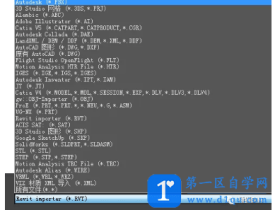- A+
所属分类:3dmax安装使用教程
3dmax怎么切割物体?3dmax是一款功能十分全面的3D建模软件。而在建模中时长会需要进行模型的切割,对于还不是很了解如何在3dmax中进行物体切割的小伙伴们,下面就为大家带来详细的操作教程。
3dmax切割物体教程
首先我们打开3dmax,将需要进行分割的模型导入到软件中;将模型放大至能够看清想要进行切割的部分。
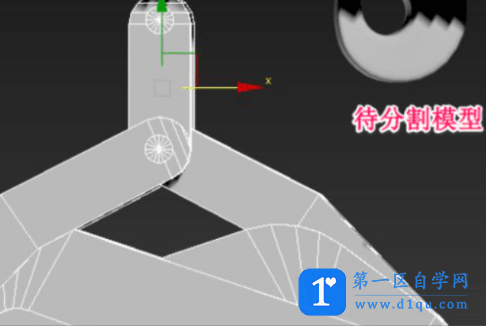
之后我们在编辑工具的“修改”下,右键单击空白的界面。
在右键菜单中点击“可变形gpoly”到多边形的编辑模式下;
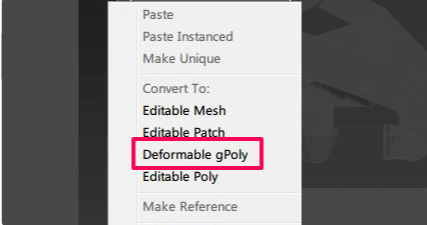
点击“修改器列表”并且在编辑的列表下选择“编辑网格”的选项;
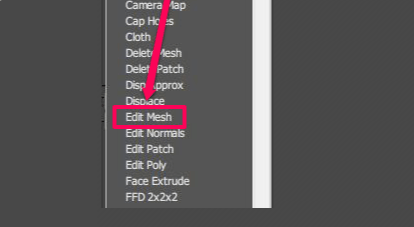
接着在编辑的面板选择中,选择“红色方形”的图标编辑多边形。
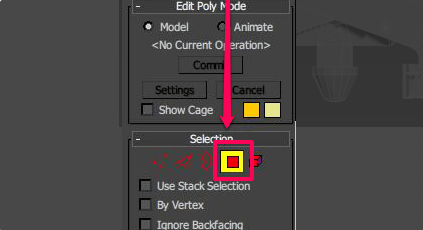
移动到模型的视窗中,将你需要进行切割的部分给选中;(你可以看到你需要进行切割的部分变成了红色)
最后,你所选中的这个部分就会变成一个单独的物件,切割完毕。
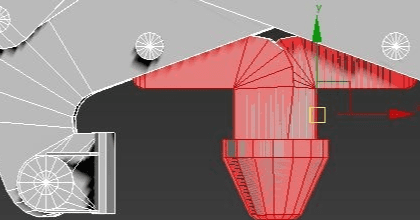
如果你是需要直接切割一半部分的话;
那么在编辑的模式下,在右边工具栏中选择“切片平面”
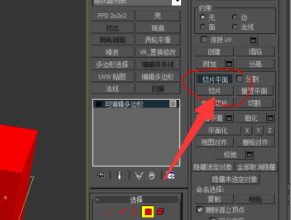
之后模型上会一条线,这条线就会将整个模型切割成两半,我们选择需要使用的那一面就可以了。
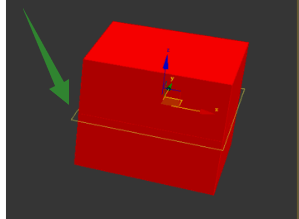
大家都在看:
- 我的微信
- 这是我的微信扫一扫
-

- 设计福利助手
- 我的微信公众号扫一扫
-